
সুচিপত্র:
- ধাপ 1: উপকরণ
- পদক্ষেপ 2: বিচ্ছিন্ন করুন
- ধাপ 3: কারখানা ইলেকট্রনিক্স ট্রে পরিবর্তন করুন
- ধাপ 4: পাওয়ার ইনলেট স্থানান্তর করুন
- ধাপ 5: ফ্যাক্টরি পাওয়ার LED এবং IR রিসিভার পরিবর্তন করুন
- ধাপ 6: আইআর ট্রান্সমিটার তৈরি করুন
- ধাপ 7: পাইকে শক্তি দিন
- ধাপ 8: মাউন্ট পাই এবং পরীক্ষা
- ধাপ 9: ফ্রেম তৈরি করুন
- ধাপ 10: ফ্রেম ট্রিম করুন
- ধাপ 11: রুট
- ধাপ 12: ফ্রেম শেষ করুন
- ধাপ 13: একত্রিত করুন
- ধাপ 14: এলসিডি এবং ট্রে ইনস্টল করুন
- ধাপ 15: ফ্যান, ফ্রেঞ্চ ক্লিট এবং স্পিকার
- ধাপ 16: সংযোগ করুন
- ধাপ 17: রাস্পবিয়ান এবং বেসিক সেটআপ ইনস্টল করুন
- ধাপ 18: সফটওয়্যার প্যাকেজ ইনস্টল করুন
- ধাপ 19: প্রদর্শন ঘোরান
- ধাপ 20: ক্রোমিয়াম সেটআপ
- ধাপ 21: আনক্লটার সেটআপ করুন এবং স্ক্রিন ব্ল্যাঙ্কিং অক্ষম করুন
- ধাপ 22: লিনাক্স ইনফ্রারেড রিমোট কন্ট্রোল সেটআপ করুন
- ধাপ 23: আপনার ওয়েবপেজ তৈরি করুন
- ধাপ 24: হ্যাং এবং উপভোগ করুন
- লেখক John Day [email protected].
- Public 2024-01-30 08:02.
- সর্বশেষ পরিবর্তিত 2025-01-23 14:36.
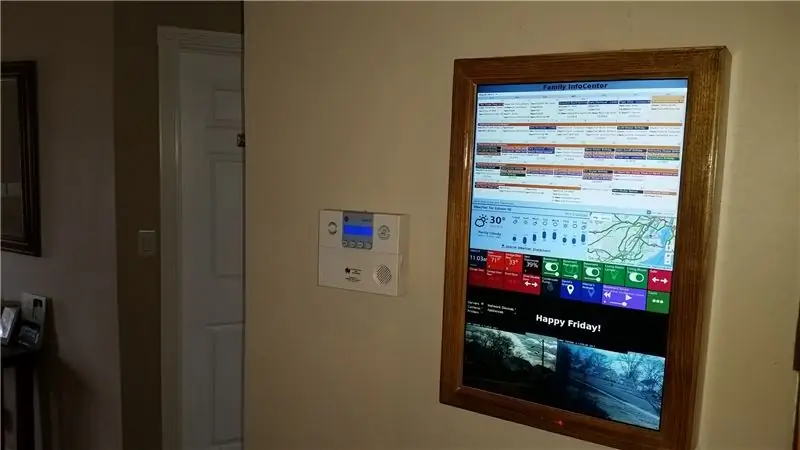
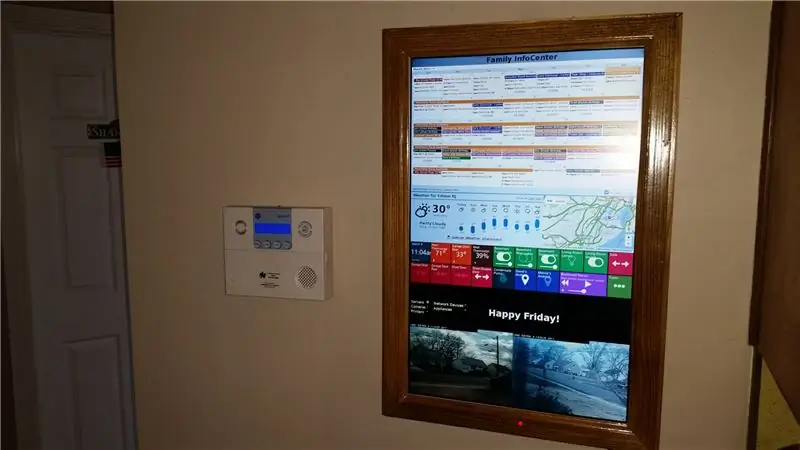
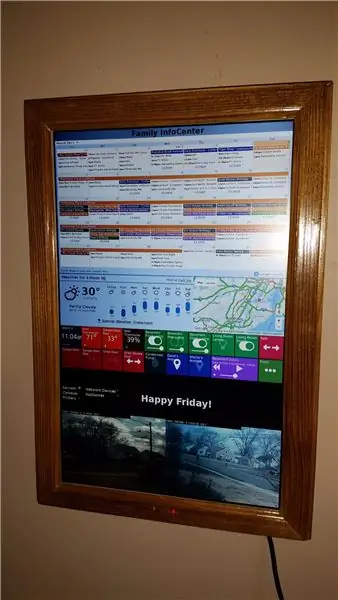
এই নির্দেশনায় আমি পুরানো ফ্ল্যাট স্ক্রিন টিভি চালু করব একটি কাঠের ফ্রেমযুক্ত ডিজিটাল ওয়াল মাউন্ট করা ক্যালেন্ডার এবং রাস্পবেরি পাই দ্বারা চালিত হোম ইনফরমেশন সেন্টারে।
লক্ষ্য ছিল এক নজরে পরিবারের সকল সদস্যের জন্য প্রাসঙ্গিক তথ্যে প্রবেশাধিকার, স্থির কাগজের প্রাচীর ক্যালেন্ডার প্রতিস্থাপন করা এবং কাগজের ক্যালেন্ডারের চেয়েও বেশি দরকারী রিয়েল-টাইম তথ্য প্রদান করা। এতে যে বৈশিষ্ট্যগুলি অন্তর্ভুক্ত রয়েছে তা হল:
- একটি মাসিক ক্যালেন্ডার 6 পরিবারের সদস্যদের পাশাপাশি বাচ্চাদের খেলাধুলার দল, স্কুল এবং অন্যান্য সংস্থার ক্যালেন্ডারগুলির সাথে সিঙ্ক করা হয়েছে (মোট 11)। (গুগল ক্যালেন্ডার)
- স্থানীয় আবহাওয়ার পূর্বাভাস। (পূর্বাভাস। io)
- স্থানীয় ট্রাফিক ম্যাপ। (গুগল মানচিত্র)
- ঘরের ভিতরে পরিবেশ প্রদর্শন করুন, যেমন তাপমাত্রা, আর্দ্রতা, গ্যারেজের দরজা খোলা/বন্ধ, আলোর অবস্থা চালু/বন্ধ, বেসমেন্ট লিক সেন্সরের অবস্থা এবং আরও অনেক কিছু। (স্মার্ট জিনিস এবং স্মার্ট টাইলস)
- সার্ভার, আইপি ক্যামেরা, আইপি প্রিন্টার, রাউটার, ওয়াইফাই অ্যাক্সেস পয়েন্ট এবং অন্যান্য নেটওয়ার্ক ডিভাইসগুলির মতো আমাদের হোম নেটওয়ার্কের ডিভাইসের অবস্থা পর্যবেক্ষণ করুন। (জাইমন)
- আউটডোর আইপি ক্যামেরা দেখুন। (অক্ষ)
- রাস্পবেরি পাই দ্বারা এলসিডি এর ইনফ্রারেড নিয়ন্ত্রণ একটি সময়সূচী অনুযায়ী চালু এবং বন্ধ করা।
- তারিখ সময়.
- এমনকি পরিবারের যে কেউ নোট ছাড়ার জন্য একটি ছোট "ডিজিটাল চক বোর্ড"। (গুগল ডক)
(Piney এবং Ozua দ্বারা Instructables দ্বারা অনুপ্রাণিত)
ধাপ 1: উপকরণ




ইলেকট্রনিক্স
- রাস্পবেরি পাই 2
- এডিম্যাক্স ইউএসবি ওয়াইফাই অ্যাডাপ্টার
- পুরানো ফ্ল্যাট স্ক্রিন টিভি, আমি একটি 22 "স্যামসাং T220HD ব্যবহার করেছি
- 18 "HDMI কেবল
- ডান কোণ HDMI অ্যাডাপ্টার
- মাইক্রো এসডি কার্ড কমপক্ষে 4 জিবি
- বলি মাইক্রো ইউএসবি কেবল এবং পাওয়ার কর্ড
- ওয়্যারলেস কীবোর্ড/মাউস (alচ্ছিক)
- 5 মিমি LED
- 1 2N2222 ট্রানজিস্টর
- 2 প্রতিরোধক (220ohm এবং 10k ওহম)
- 940nm IR LED
- ছোট প্রোটোটাইপিং পিসিবি
- পুরুষ থেকে মহিলা জাম্পার তার
- 22 গেজ সলিড জাম্পার ওয়্যার এবং 20 গেজ স্ট্র্যান্ডেড ওয়্যার
- ইউএসবি এ প্লাগ সহ 40 মিমি 5 ভি পিসি ফ্যান
হার্ডওয়্যার
- 5/4 "x 3-1/2" x 6 'ফিনিশ গ্রেড পাইন
- 3/8 "x 1-1/4" x 6 'পাইন স্টপ ingালাই
- 1-3/8 "x 36" ইস্পাত সমতল বার
- কাঠের দাগ এবং পলিউরেথেন বা পেইন্ট
- মেটাল ফ্রেঞ্চ ক্লিট
- দুটি 3/4 "এবং একটি 1-1/2" প্লাস্টিকের গ্রোমেট
- রাস্পবেরি পাই মাউন্ট করার জন্য মাউন্ট স্ক্রু এবং স্ট্যান্ডঅফ
- কাঠের আঠা এবং কাঠের পুটি
- তাপ সঙ্কুচিত পাইপ বা বৈদ্যুতিক টেপ
- কয়েকটি কাঠের স্ক্রু, পেইন্ট ব্রাশ এবং স্যান্ডপেপার
সরঞ্জাম
- মিটার দেখল
- এমআইজি ওয়েল্ডার
- সোল্ডারিং লোহা এবং ঝাল
- বিস্কুট যোগদাতা এবং #10 বিস্কুট
- বায়ুসংক্রান্ত ফিনিস নাইলার
- রাউটার
- ড্রিল
- 3/4 "& 1-1/2" হোল দেখেছি
- এলোমেলো কক্ষপথ স্যান্ডার
- গরম আঠা বন্দুক
- মাল্টি-মিটার
- সহকারী হাতের যন্ত্রপাতি
পদক্ষেপ 2: বিচ্ছিন্ন করুন
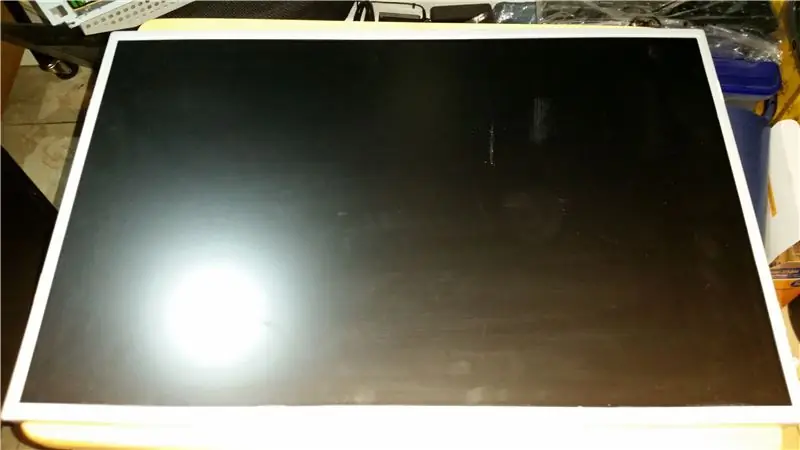



বিচ্ছিন্ন করুন - 22 স্যামসাং এইচডি টি 220 এইচডি টিভি বিচ্ছিন্ন করে শুরু করুন। বিচ্ছিন্নকরণ মোটামুটি সহজ এবং নিচের পরিষেবা ম্যানুয়ালের পুঙ্খানুপুঙ্খভাবে নথিভুক্ত করা হয়েছে (পৃষ্ঠা 8-12) তাই আমি এখানে সেই নির্দেশাবলীর নকল করব না। সতর্ক থাকুন যাতে ক্ষতি না হয় প্রক্রিয়ায় এলসিডি এবং সমস্ত অভ্যন্তরীণ সংরক্ষণ করুন। প্লাস্টিকের হাউজিং এবং স্ট্যান্ড ফেলে দেওয়া যেতে পারে।
ধাপ 3: কারখানা ইলেকট্রনিক্স ট্রে পরিবর্তন করুন


- বন্ধনী সরান - মেটাল ট্রে থেকে পাওয়ার সাপ্লাই এবং PCB সরিয়ে দিয়ে, ট্রেতে ধাতব বন্ধনী ধরে থাকা দুটি প্রেস সংযোগ বের করে শুরু করুন এবং বন্ধনীটি সরান।
- ট্রে সাপোর্ট যোগ করুন - একবার বন্ধনী পথের বাইরে চলে গেলে, পাওয়ার ইনলেট প্লাগের ঠিক উপরে ট্রেতে লম্বালম্বি ইস্পাত সমতল বারটি কেন্দ্র করুন। একটি এমআইজি ওয়েল্ডার ব্যবহার করে, এটিকে জায়গায় রাখুন। এটি ফ্রেমের ভিতরে ট্রেটি সমর্থন করার জন্য ব্যবহার করা হবে। যদি আপনার কোন এমআইজি ওয়েল্ডারে অ্যাক্সেস না থাকে তবে আপনি গর্তগুলি ড্রিল করতে পারেন এবং যান্ত্রিকভাবে বাদাম এবং বোল্ট দিয়ে বেঁধে রাখতে পারেন তবে শর্ট সার্কিটগুলি এড়াতে পুনরায় ইনস্টল করার পরে আপনার বোল্টগুলির মাথা এবং বিদ্যুৎ সরবরাহের মধ্যে পর্যাপ্ত ছাড়পত্র রয়েছে তা নিশ্চিত করুন। ফ্ল্যাট বারটি আপাতত ইচ্ছাকৃতভাবে দীর্ঘ রেখে দেওয়া হয়েছে এবং পরে ফ্রেমের ভিতরে ফিট করার জন্য ছাঁটাই করা হবে।
ধাপ 4: পাওয়ার ইনলেট স্থানান্তর করুন



ধাপ 4-8 নতুন এবং হ্যাক করা কারখানা ইলেকট্রনিক্স নিয়ে কাজ করে
- পাওয়ার ইনলেট স্থানান্তর করুন - (--চ্ছিক - মূলত আমি আশা করিনি যে বিদ্যুৎ কর্ডটি ফিট করার জন্য প্রয়োজনীয় গভীরতা থাকবে যা ফ্রেমের পিছনের অংশটি বের করে না দেয় এবং এর ফলে এটি দেয়ালে ফ্লাশ না থাকে। প্রচুর গভীরতা এবং এই ধাপটি প্রয়োজনীয় নয়। আমি এটিকে অন্তর্ভুক্ত করছি যেহেতু এটি ফটোতে দৃশ্যমান) সতর্কতা: আপনি যদি উচ্চ ভোল্টেজ মেইন এসি পাওয়ার দিয়ে কাজ করতে স্বাচ্ছন্দ্য বোধ করেন তবেই এই পদক্ষেপটি নিয়ে এগিয়ে যান। যেমন মন্তব্যকারীদের কেউ ভুলভাবে তারের উল্লেখ করেছেন বিপজ্জনক হতে পারে। আপনার তারের রং ভিন্ন হতে পারে। যদি আপনি অনিশ্চিত হন তবে এই পদক্ষেপটি এড়িয়ে যাওয়া সবচেয়ে ভাল, যেহেতু আমি উল্লেখ করেছি, এটি প্রয়োজনীয় হওয়া শেষ হয়নি।
- পাওয়ার সাপ্লাই সার্কিট বোর্ড থেকে পাওয়ার ইনলেট প্লাগ ডি-সোল্ডার।
- বলি পাওয়ার কর্ডের শেষ অংশটি কেটে দিন এবং তারগুলি উন্মুক্ত করার জন্য শেষটি কেটে নিন। কন্টিনিউটি সেটিং-এ মাল্টি-মিটার ব্যবহার করে উন্মুক্ত তারের পরীক্ষা করে দেখুন যে কোনটির প্লাগের স্থলভাগে ধারাবাহিকতা রয়েছে। এই তারটি (ছবিতে নীল তারের) বিদ্যুৎ সরবরাহের কেন্দ্র সোল্ডার পয়েন্টে সোল্ডার করা হবে যা থেকে পাওয়ার ইনলেট প্লাগ সরানো হয়েছিল।
- আপনার পাওয়ার কর্ড থেকে বাকি দুটি তারের বাকি দুটি সোল্ডার পয়েন্টে বিক্রি করুন।
- ধাতব ট্রে এর ফ্ল্যাঞ্জকে ধাতব টুকরো দিয়ে ছাঁটুন যাতে ছবিতে দেখানো হিসাবে ট্রেটির পাশে তারের প্রস্থান হতে পারে।
ধাপ 5: ফ্যাক্টরি পাওয়ার LED এবং IR রিসিভার পরিবর্তন করুন


- এলইডি প্রতিস্থাপন করুন - মূল পাওয়ার এলইডি বর্গাকার এবং সাদা যা ঠিক আছে কিন্তু ফ্রেমের একটি গর্তে সহজে মাউন্ট করার জন্য আমি 5 মিমি এলইডি ব্যবহার করতে চেয়েছিলাম। তারের সীসা শেষ থেকে মূল LED কাটা। প্রতিটি তারের দৈর্ঘ্য প্রসারিত করতে তারের এবং সোল্ডার উভয়কে প্রায় 6 "স্ট্র্যান্ডেড তারের টানুন। তারপর বর্ধিত তারের শেষে নতুন 5 মিমি এলইডি সোল্ডার করুন (একটি প্রতিরোধকের প্রয়োজন নেই), নিশ্চিত করুন যে পোলারিটি সঠিক। তাপ সংকোচন বা সোল্ডার জয়েন্টগুলিকে অন্তরক করার জন্য বৈদ্যুতিক টেপ।
- আইআর রিসিভার বাড়ান - আইআর রিসিভার একটি পিসিবিতে বিক্রি করা হয় যা ফ্রেমে মাউন্ট করা কঠিন করে তুলবে। পিসিবি থেকে এটি সোল্ডার করুন এবং এটিতে আটকে থাকা তারগুলি সোল্ডার করুন। তারপর পিসিবিতে সেই তারগুলি সোল্ডার করুন। আবার, সোল্ডার জয়েন্টগুলিকে ইনসুলেট করার জন্য তাপ সঙ্কুচিত বা বৈদ্যুতিক টেপ ব্যবহার করুন।
ধাপ 6: আইআর ট্রান্সমিটার তৈরি করুন
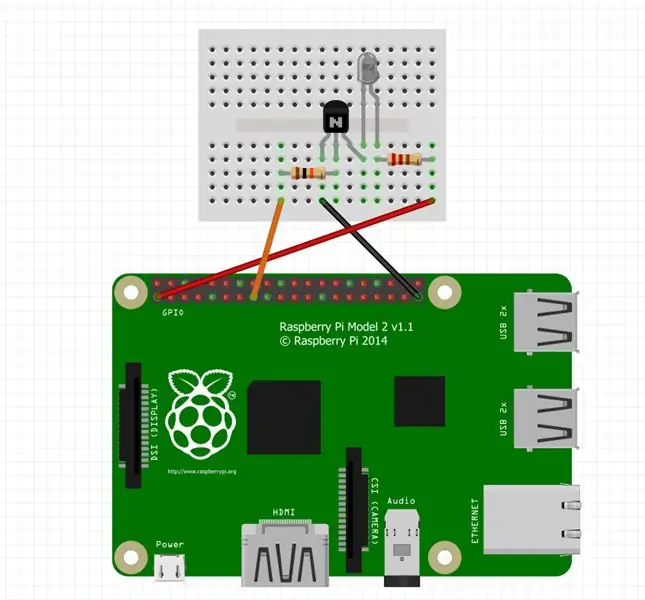


ট্রানজিস্টার-চালিত আইআর ট্রান্সমিটারটি ট্রানজিস্টার, আইআর এলইডি, জাম্পার তার, প্রোটোটাইপিং পিসিবি এবং উপকরণ ধাপ #2 এ তালিকাভুক্ত দুটি প্রতিরোধক দিয়ে নির্মিত হবে। উপরন্তু, আপনার আইআর ট্রান্সমিটারের প্রোটোটাইপ করার জন্য আপনার একটি ব্রেডবোর্ড লাগবে। ব্রেডবোর্ডে ডায়াগ্রামে দেখানো উপাদানগুলিকে ওয়্যার করুন। একবার আপনি আপনার সার্কিটের সাথে খুশি হলে এটি প্রোটোটাইপিং পিসিবি এবং সোল্ডারের জায়গায় স্থানান্তর করুন। PCB থেকে IR LED প্রসারিত করতে একজোড়া জাম্পার তার ব্যবহার করুন, IR PC সরাসরি PCB- এ বিক্রি করবেন না। পাই এর সাথে আপনার সংযোগ হিসাবে আরও 3 টি জাম্পার তার ব্যবহার করুন।
আপনি আপাতত সার্কিটটি পাশে রাখতে পারেন তবে আপনি যদি আপনার আইআর ট্রান্সমিটারটি পরীক্ষা করতে চান তবে আপনাকে প্রথমে একটি কার্যকরী রাস্পবেরি পাই প্রয়োজন। আপনাকে 16-17 ধাপে এগিয়ে যেতে হবে। এই পদক্ষেপগুলি ব্যাখ্যা করে কিভাবে আপনার PI সেটআপ করবেন এবং কিভাবে IR ট্রান্সমিটার সংযোগ করবেন। একবার সম্পন্ন হলে আপনি এই ধাপে ফিরে আসতে পারেন।
আইআর ট্রান্সমিটার সার্কিট পরীক্ষা করার জন্য আমরা একটি স্ক্রিপ্ট দিয়ে এলইডি জ্বলজ্বল করতে পারি। LEDblink স্ক্রিপ্টটি ডাউনলোড করুন এবং এটি Pi এর হোম ডিরেক্টরিতে সরান। স্ক্রিপ্টটি যেখানে ডাউনলোড করা হয়েছিল সেই পথ দিয়ে নীচে * আপনার পাথ * প্রতিস্থাপন করুন। টার্মিনাল প্রকারে:
mv/*আপনার পাথ*/LEDblink/home/pi/
তারপর এটি চালানোর মাধ্যমে এক্সিকিউটেবল করুন
chmod +x/home/pi/LEDblink
LEDblink স্ক্রিপ্ট চালান
/home/pi/LEDblink
IR LED একটি নিয়মিত আলো-নির্গত ডায়োড নয় এবং দৃশ্যমান আলো নির্গত করে না কিন্তু আপনি একটি স্মার্টফোন ক্যামেরা ব্যবহার করতে পারেন। এটা ঝলকানি দেখতে। ক্যামেরাটি আইআর এলইডি -তে দেখান এবং স্ক্রিনের দিকে তাকান। যদি সার্কিট কাজ করে, তাহলে আপনার IR LED ঝলকানি দেখা উচিত।
এখানে LED ব্লিঙ্ক স্ক্রিপ্ট আছে যদি আপনি ডাউনলোড করতে অক্ষম হন
#!/usr/bin/python
GPIO হিসাবে RPi. GPIO আমদানি করুন GPIO.setwarnings (মিথ্যা) GPIO.setmode (GPIO. BCM) GPIO.setup (22, GPIO. OUT) যখন সত্য: GPIO.output (22, True) time.sleep (1) GPIO । আউটপুট (22, মিথ্যা) সময় ঘুম (1)
রাস্পবেরি পাই আইআর রিমোট থেকে অভিযোজিত
LEDblink স্ক্রিপ্ট
ধাপ 7: পাইকে শক্তি দিন

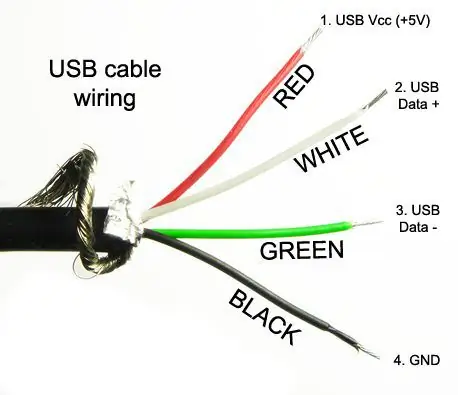


- ইউএসবি কেবল প্রস্তুত করুন - মাইক্রো ইউএসবি প্রান্ত এবং প্রায় 18 "দৈর্ঘ্য রেখে কোরবানির মাইক্রো ইউএসবি বন্ধ করুন। তারের স্ট্রিপ করুন। ইউএসবি কেবলগুলিতে 4 টি পরিবাহক (সাধারণত লাল, সবুজ, সাদা এবং কালো) এবং একটি ieldাল থাকবে। আমরা করব শুধুমাত্র লাল +5v এবং কালো স্থল তার ব্যবহার করা হবে। অবশিষ্ট তারগুলি ছাঁটাই করা যেতে পারে।
- পাওয়ার রাস্পবেরি পাই - পাওয়ার সাপ্লাই এবং পিসিবি -র মধ্যে 9 টি তারের জোতা সনাক্ত করুন, এতে 1 টি লাল তার এবং 8 টি কালো থাকবে, এই জোতাটি পিসিবিতে একটি ধ্রুবক 5v (এমনকি LCD বন্ধ থাকলেও) সরবরাহ করে যাতে আমরা এটি ব্যবহার করতে পারি রাস্পবেরি পাই শক্তি। আমরা লাল তার দিয়ে শুরু করে এই তারের সংখ্যা 1-9 করব। ইউএসবি ক্যাবল থেকে ওয়্যার #4 পর্যন্ত কালো তারের সোল্ডারিং এবং ইউএসবি কেবল থেকে তারের #6 তে লাল তারের সোল্ডার করে স্প্লাইস করুন। সোল্ডার জয়েন্টগুলিকে ইনসুলেট করতে তাপ সঙ্কুচিত বা বৈদ্যুতিক টেপ ব্যবহার করুন।
ধাপ 8: মাউন্ট পাই এবং পরীক্ষা


- মাউন্ট পাই - রাস্পবেরি পাই মাউন্ট করতে ট্রেতে 4 টি গর্ত করুন। স্ক্রু এবং স্ট্যান্ডঅফ ব্যবহার করে ছবিতে দেখান। শর্ট সার্কিট এড়াতে পুনরায় ইনস্টল করার পরে স্ক্রু হেড এবং পিসিবি -র মধ্যে পর্যাপ্ত ক্লিয়ারেন্স আছে কিনা খেয়াল রাখুন।
- পুনরায় একত্রিত করুন - বিদ্যুৎ সরবরাহ এবং পিসিবি আসল স্ক্রু দিয়ে সুরক্ষিত ট্রেতে পুনরায় ইনস্টল করুন। ট্রেটির পাশ থেকে নতুন পাওয়ার এবং মাইক্রো ইউএসবি কেবলগুলি রুট করুন। আপনি যদি এই মুহুর্তে বেঞ্চ পরীক্ষা করতে চান তবে ধাপ #16 -এ বর্ণিত অবশিষ্ট তারগুলি সংযুক্ত করা চালিয়ে যান, অন্যথায় LCD কে আপাতত ট্রে থেকে আলাদা রাখুন।
ধাপ 9: ফ্রেম তৈরি করুন

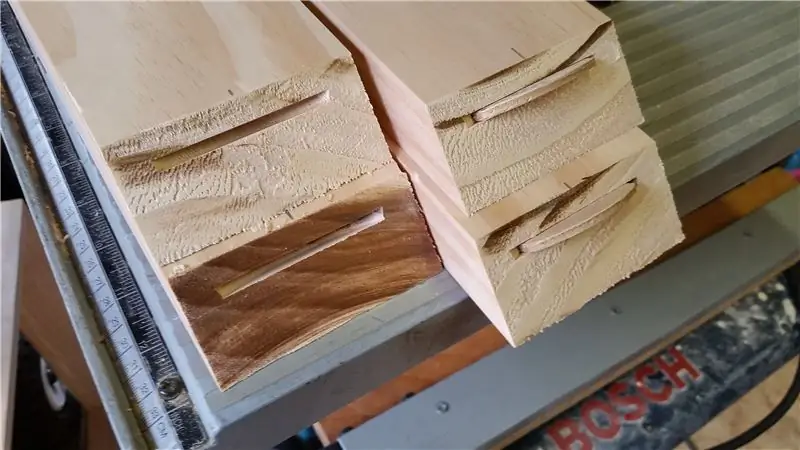
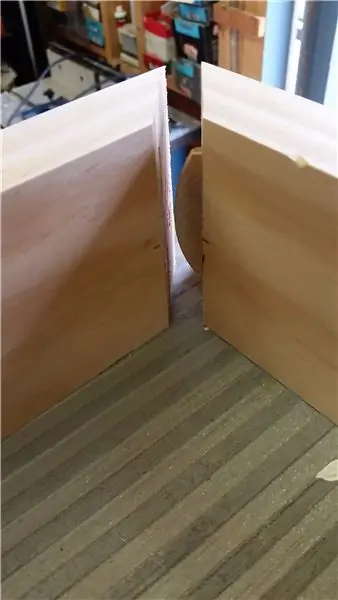
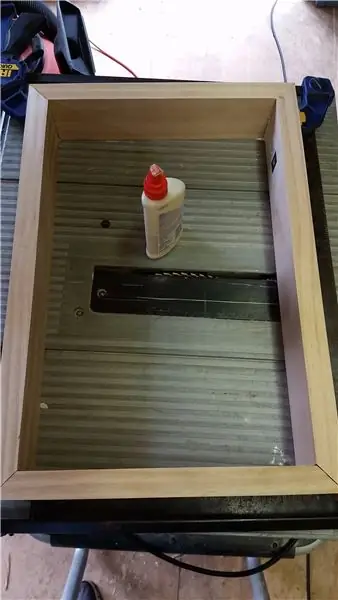
9-12 ধাপগুলি বর্ণনা করে কিভাবে সমস্ত উপাদানগুলির জন্য একটি নতুন কাঠের ফ্রেম তৈরি করা যায়। মূলত এটি LCD এর জন্য একটি ছবির ফ্রেম।
- ফ্রেম তৈরি করুন - একটি মিটার করাত ব্যবহার করে, 5/4 "x 3-1/2" পাইনটি 4 টি টুকরো করে কেটে ফেলুন যাতে LCD এর চারপাশে একটি আয়তক্ষেত্র তৈরি হয়। এটি এলসিডি -র চারপাশে সুষ্ঠুভাবে ফিট হওয়া উচিত কিন্তু তাই নয় আপনাকে ফ্রেমটিতে এলসিডি জোর করতে হবে।
- ফ্রেমে যোগ দিন - প্রতিটি কাটা প্রান্তের কেন্দ্র চিহ্নিত করুন। 45 ° এবং #10 বিস্কুটের জন্য আপনার বিস্কুট জয়েনার সেট করুন, জয়েন্টে কেন্দ্রীভূত হওয়ার জন্য কাটা গভীরতা নির্ধারণ করুন। সব 8 বিস্কুট স্লট কাটা।
- আঠালো ফ্রেম - স্লটে বিস্কুট ertোকান, এখনও আঠালো করবেন না এবং LCD দিয়ে পরীক্ষা করুন। যদি এলসিডি ফ্রেমে সঠিকভাবে ফিট করে, তবে এটি সরান এবং বিস্কুটের উপর কাঠের আঠা এবং 45 ° প্রান্ত একসঙ্গে ফ্রেমে যোগ দিতে ব্যবহার করুন। আঠালো সেট করার সময় ফ্রেমটি বর্গক্ষেত্রের ক্ল্যাম্প নিশ্চিত করা। যে কোনও অতিরিক্ত কাঠের আঠা মুছুন।
ক্যানিডা দ্বারা বিস্কুট যোগদান সহ একটি ছবির ফ্রেম তৈরির জন্য আরও টিপস সহ এখানে আরেকটি নির্দেশযোগ্য
ধাপ 10: ফ্রেম ট্রিম করুন


- এলসিডি সাপোর্ট - এখন স্টপ মোল্ডিংয়ের বিরুদ্ধে ফ্রেমে এলসিডি ধরে রাখার জন্য কিছু বিস্কুট স্লট কাটুন যা পরবর্তী ইনস্টল করা হবে। বিস্কুট জয়েনার 90 to এ সেট করুন। একটি ক্যালিপার দিয়ে এলসিডি এর পুরুত্ব পরিমাপ করুন এবং জোড়ার গভীরতা একইভাবে সেট করুন। এই এলসিডির 1 টি দিক আছে যা অন্যদের চেয়ে মোটা হয় তাই প্রথমে 3 টি পাতলা পাতার জন্য বিস্কুটের স্লট কাটুন। ফ্রেমের ছোট দিকের ভিতরে 2 টি বিস্কুট এবং লম্বা দিকে 3 টি। সেই 7 টি স্লট কাটার পর, LCD এর ঘন দিকটি পরিমাপ করুন এবং জোড়ার গভীরতা একই সেট করুন। শেষ 3 টি বিস্কুটের স্লট কাটুন। বিস্কুটগুলি সহজেই ফিট করা উচিত, তারা আঠালো ছাড়াই এলসিডি ধরে রাখে।
- ছাঁটা - 45। কাট দিয়ে স্টপ মোল্ডিংকে 4 টুকরো করে কাটুন। ভিতরের প্রান্ত (পাতলা প্রান্ত) ফ্রেমের ভিতরে ঝুলবে এবং এলসিডির ধাতব বেজেলকে coverেকে দেবে। সঠিক ওভারহ্যাং নির্ধারণ করতে একটি গাইড হিসাবে LCD ব্যবহার করুন। স্টপ মোল্ডিংয়ের বাইরের প্রান্তটি ফ্রেমের বাইরের প্রান্ত থেকে প্রায় 1/4 "হবে, এটি পুরো ফ্রেমের চারপাশে 1/4" প্রকাশ করে। আমি মূলত বাইরের কোণে একটি কনট্যুরেড প্রান্তকে রাউটিং করার এবং প্রকাশটি সরানোর পরিকল্পনা করেছিলাম কিন্তু 1/4 "রিলিভের সাথে আমার চেহারাটা ভালো লেগেছিল তাই আমি এটিকে সেভাবেই রেখেছিলাম। কাঠের আঠা এবং বায়ুসংক্রান্ত ফিনিস নাইলার দিয়ে সুরক্ষিত
ধাপ 11: রুট



- রেসেস ফ্রেঞ্চ ক্লিট - ফ্রেঞ্চ ক্লিটের ফ্রেম সাইডটি কাটুন যাতে এটি ফ্রেমের প্রস্থের চেয়ে 1/2 "সংকীর্ণ হয়। ফ্রেমের প্রতিটি পাশে উপরে থেকে প্রায় 3" ক্লিটের রূপরেখা চিহ্নিত করুন। আপনার রাউটারের গভীরতা ফ্রেঞ্চ ক্লিটের গভীরতার সমান করুন। ফ্রেমের পিছনে একটি বিশ্রাম বের করুন যাতে ক্লিট ফ্রেমের পিছনে ফ্লাশ বসবে। ফ্রেমের প্রস্থের ভিতরে ফিট করার জন্য ক্লিটের দেয়ালের পাশ কাটুন। এটি নিশ্চিত করবে যে ফ্রেমটি দেয়ালে ফ্লাশ করে।
- রেসেস ফ্যাক্টরি ইলেকট্রনিক্স - ধাপ #6 থেকে ফ্যাক্টরি ইলেকট্রনিক্স (আইআর পিসিবি, ফ্যাক্টরি সুইচ, পাওয়ার এলইডি) এবং আইআর ট্রান্সমিটার পিসিবি রাখার জন্য রাউটার দিয়ে একটি রিসেস তৈরি করুন। ট্রেটির পাশে তারের সংযোগকারীর কাছে পৌঁছানোর জন্য আপনার যথেষ্ট দৈর্ঘ্য আছে তা নিশ্চিত করুন। এই রেসে ফ্রেমের নিচ থেকে দুটি 3/16 "ছিদ্র ড্রিল করুন। এই গর্তগুলি 5mm LED এবং IR রিসিভার ধরে রাখবে এবং তাদের তারগুলিকে কারখানার জোড়ায় ফিরে যেতে দেবে।
- ড্রিল বায়ুচলাচল ছিদ্র - 1-1/2 "গর্তের সাথে, ফ্রেমের শীর্ষে একটি গর্ত ড্রিল করুন, তারপর 3/4" ছিদ্র দিয়ে ফ্রেমের নীচে দুটি 3/4 "ড্রিল করুন। নিশ্চিত হন পূর্ববর্তী ধাপে আপনি যে এলাকাটি রুট করেছিলেন তা এড়ানোর জন্য।
ধাপ 12: ফ্রেম শেষ করুন
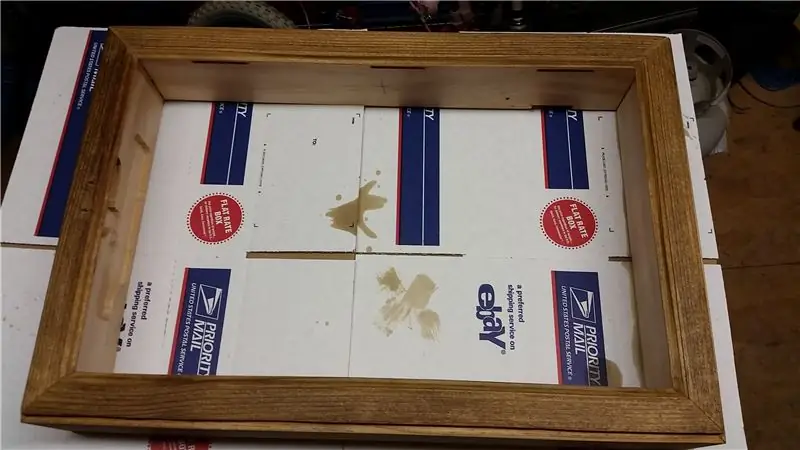
- প্রস্তুতি - কাঠের পুটি দিয়ে সমস্ত পেরেকের গর্ত এবং জয়েন্টগুলি পূরণ করুন এবং আপনার এলোমেলো কক্ষপথ স্যান্ডার দিয়ে ফ্রেমের বাইরে বালি স্থাপন করতে দিন। কমপক্ষে 220 গ্রিট বালি কাগজ ব্যবহার করে মসৃণ হওয়া পর্যন্ত বালি।
- শেষ করুন - কাঠের দাগের আপনার প্রিয় ছায়া দিয়ে ফ্রেমটি দাগ করুন, তারপরে প্রতিটি কোটের মধ্যে 3 টি কোট পলিউরেথেন প্রয়োগ করুন। অথবা যদি আপনি পছন্দ করেন, পেইন্ট করুন। কোটের মধ্যে সময়ের জন্য নির্মাতাদের নির্দেশাবলী অনুসরণ করুন।
ধাপ 13: একত্রিত করুন



এখন এটা সব একসঙ্গে করা সময়।
- তার গর্তে LED LED tingুকিয়ে শুরু করুন, LED এর উপরের অংশটি ফ্রেমের সামনের অংশ দিয়ে ফ্লাশ করা উচিত। পরবর্তী আইআর রিসিভার যোগ করুন এটি তার বর্গাকার আকৃতির কারণে অন্য গর্তের পিছনে সুরক্ষিত হবে। তারপরে আইআর রিসিভারের পাশে ধাপ #6 এ নির্মিত আইআর ট্রান্সমিটারটি রাখুন যাতে এটি সরাসরি তার পাশে থাকে। জায়গায় গরম আঠা।
- ধাপ #11 থেকে ফ্রেমের রাউটেড এলাকায় ফ্যাক্টরি ইলেকট্রনিক্স (আইআর পিসিবি, ফ্যাক্টরি সুইচ, পাওয়ার সুইচ) রাখুন এবং তারগুলি রুট করুন যাতে তারা পথের বাইরে চলে যায়। একবার ইনস্টল করার পরে ট্রেটির পাশে তার সংযোগকারীর কাছে পৌঁছানোর জন্য আপনার যথেষ্ট দৈর্ঘ্য আছে তা নিশ্চিত করুন। জায়গায় গরম আঠা।
- রাউটেড এলাকায় ধাপ #6 এ নির্মিত IR ট্রান্সমিটার PCB ইনস্টল করুন এবং জায়গায় গরম আঠালো বা ফ্রেমে স্ক্রু দিয়ে সুরক্ষিত করুন।
- বায়ুচলাচল গর্তে তিনটি গ্রোমেট ইনস্টল করুন এবং কিছুটা গরম নীল দিয়ে সুরক্ষিত করুন।
ধাপ 14: এলসিডি এবং ট্রে ইনস্টল করুন


- ফ্রেমে LCD রাখুন এবং #10 বিস্কুট দিয়ে সুরক্ষিত করুন। তারা কাঠের আঠা ব্যবহার না করেই এলসিডি আটকানো এবং ধরে রাখা উচিত।
- এরপর ফ্রেমের পিছনে ওয়েল্ডেড স্টিল ফ্ল্যাট বার সাপোর্ট দিয়ে ট্রেটি রাখুন। ইস্পাত সমতল বারের প্রতিটি প্রান্তে প্রস্থ চিহ্নিত করুন। ইস্পাতের সমতল দণ্ডটি একটি চিহ্নের মধ্যে 90 to এ বাঁকুন। প্রতিটি প্রান্তের মোড় থেকে প্রায় 1 "অতিরিক্ত ইস্পাত সমতল বারটি ছাঁটাই করুন বা যথেষ্ট যাতে এটি ফ্রেমের পিছনের দিকে প্রসারিত না হয় এবং কাঠের স্ক্রু দিয়ে সুরক্ষিত থাকে।
ধাপ 15: ফ্যান, ফ্রেঞ্চ ক্লিট এবং স্পিকার




- স্ক্রু সহ 1-1/2 "বায়ুচলাচল গর্তের ভিতরে 40 মিমি ফ্যানটি ইনস্টল করুন যাতে এটি ফ্রেমের ভিতর থেকে বায়ু টেনে নেয় এবং বাইরের দিকে বেরিয়ে যায়।
- ধাপ #11 এ তৈরি করা রিসেসগুলিতে ফ্রেঞ্চ ক্লিট ইনস্টল করুন যাতে স্ক্রুগুলি নিশ্চিত করা হয় যে এটি ফ্রেমের শীর্ষে সমতল হবে।
- কাঠের স্ক্রু দিয়ে ফ্রেমের পিছনের উভয় পাশে বিচ্ছিন্ন করা দুটি স্পিকার সুরক্ষিত করুন। পর্যাপ্ত দৈর্ঘ্য ছেড়ে দিন যাতে তারটি কারখানার সংযোগকারীতে পৌঁছতে পারে।
ধাপ 16: সংযোগ করুন



- রাস্পবেরি পিআই ইউএসবি স্লটে ওয়াইফাই অ্যাডাপ্টার (এবং wirelessচ্ছিক ওয়্যারলেস কীবোর্ড অ্যাডাপ্টার) ইনস্টল করুন।
- এলভিডিএস ক্যাবল এবং দুটি এলসিডি বৈদ্যুতিন সংকেতের মেরু বদল পাওয়ার কেবলগুলি এলসিডি থেকে ট্রেতে সংযুক্ত করুন।
- ট্রেতে সংযোগকারীদের সাথে কারখানার সুইচ জোতা এবং স্পিকার সংযুক্ত করুন।
- ট্রে প্রান্তে ডান কোণ অ্যাডাপ্টার ব্যবহার করে ট্রেতে রাস্পবেরি পাই এবং এইচডিএমআই পোর্টের মধ্যে এইচডিএমআই কেবল সংযুক্ত করুন।
- ধাপ #7 থেকে রাস্পবেরি পাইতে মাইক্রো ইউএসবি পাওয়ার কেবল সংযুক্ত করুন।
- আইআর ট্রান্সমিটার জাম্পার সংযুক্ত করুন। Pi তে #1 পিন করার জন্য 3.3v লাল জাম্পারটি সংযুক্ত করুন, কমলা GPIO22 সিগন্যাল জাম্পারকে #15 পিন এবং ব্রাউন গ্রাউন্ড জাম্পারকে #39 পিনে সংযুক্ত করুন।
- ট্রেটির পিছনে একটি ইউএসবি পোর্টে 40 মিমি ফ্যান ইউএসবি কেবল প্লাগ করুন।
ধাপ 17: রাস্পবিয়ান এবং বেসিক সেটআপ ইনস্টল করুন
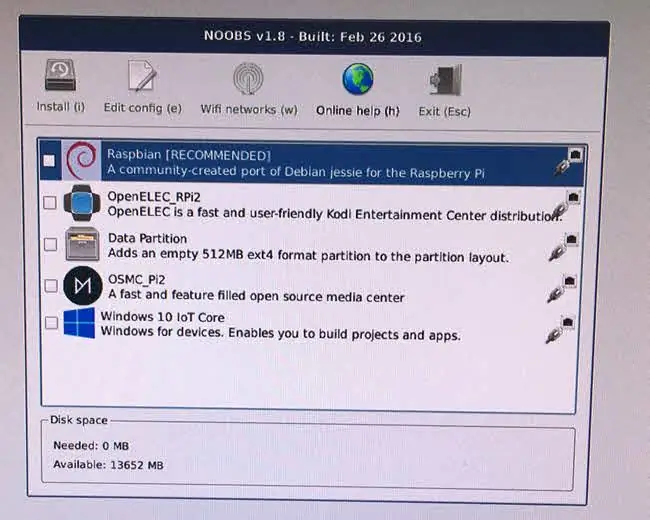
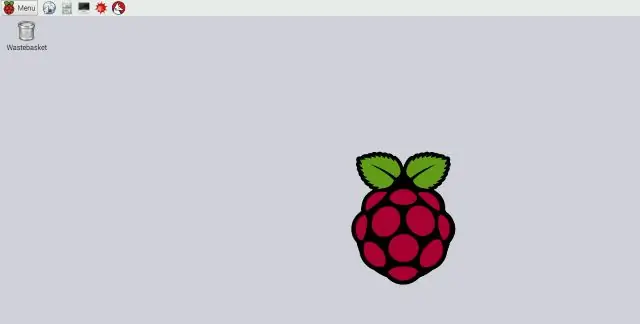
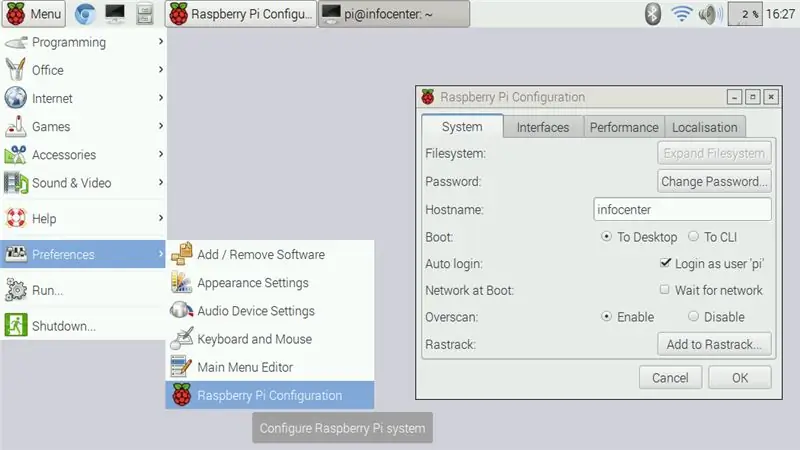
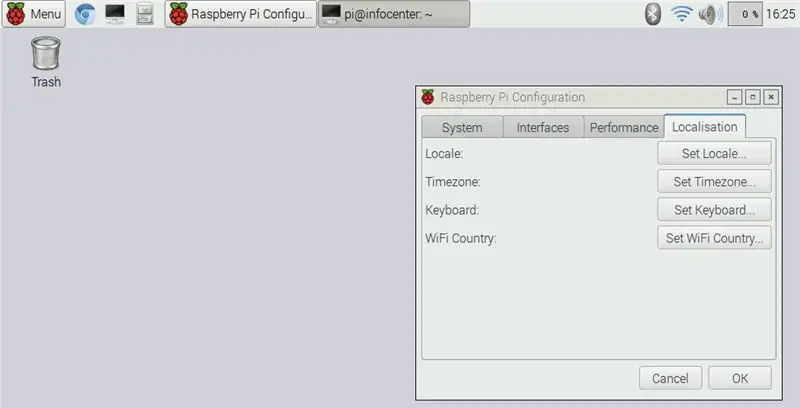
এই নির্দেশগুলি অনুমান করে রাস্পবিয়ান জিএনইউ/লিনাক্স 8 (জেসি) ইনস্টল করা আছে।
- আপনার মাইক্রো এসডি কার্ডটি NOOBS সহ প্রস্তুত করতে রাস্পবেরি পাই ওয়েবসাইটে নির্দেশাবলী অনুসরণ করুন যা রাস্পবেরি পাইয়ের জন্য একটি অপারেটিং সিস্টেম ইনস্টলেশন ম্যানেজার এবং তারপরে রাস্পবেরি পাইতে মাইক্রো এসডি কার্ড সন্নিবেশ করান।
- আপনার তথ্যকেন্দ্রে শক্তি এবং আপনার পাই NOOBS এ বুট হবে। রাস্পবিয়ান ইনস্টল করার জন্য পর্দায় ইনস্টলেশন নির্দেশাবলী অনুসরণ করুন।
- একবার ইন্সটল সম্পন্ন হলে আপনাকে স্বয়ংক্রিয়ভাবে আপনার ডেস্কটপে লগ ইন করতে হবে। যদি না হয়, ডিফল্ট ব্যবহারকারী হল পাই এবং ডিফল্ট পাসওয়ার্ড হল রাস্পবেরি। আমি মেনু> পছন্দসমূহের অধীনে রাস্পবেরি পাই কনফিগারেশন জিইউআই ব্যবহার করে ডিফল্ট পাসওয়ার্ড এবং অন্যান্য মৌলিক সেটিংস পরিবর্তন করার পরামর্শ দিই।
- একবার সিস্টেম ট্যাবের অধীনে রাস্পবেরি পাই কনফিগারেশন জিইউআই -এ, ফাইল ফাইল সিস্টেম প্রসারিত করুন -এ ক্লিক করুন। এটি মাত্র কয়েক সেকেন্ড সময় নেবে। ফাইল সিস্টেম সম্প্রসারণের কারণ হল এসডি কার্ডের সমস্ত উপলব্ধ স্থান ব্যবহারের জন্য উপলব্ধ করা, রাস্পবিয়ানকে বিভিন্ন আকারের এসডি কার্ডে ফিট করার জন্য যথেষ্ট ছোট রাখার প্রচেষ্টায় এটি শুধুমাত্র 4 জিবি ব্যবহার করার জন্য সংকুচিত। এছাড়াও, ডিফল্ট পাসওয়ার্ড পরিবর্তন করতে পাসওয়ার্ড পরিবর্তন বোতামে ক্লিক করুন। আপনার তথ্যকেন্দ্রটিকে আপনার পছন্দের একটি হোস্টনাম দিন, বুট টু ডেস্কটপ এবং অটো লগইন নির্বাচন করুন।
- রাস্পবেরি পাই কনফিগারেশন জিইউআই -তে থাকাকালীন স্থানীয়করণ ট্যাব নির্বাচন করুন এবং আপনার লোকেল, টাইমজোন এবং কীবোর্ড পছন্দগুলি সেট করুন। GUI এখানে আরও নথিভুক্ত করা হয়েছে।
- এই পৃষ্ঠায় ইনস্টলেশন নির্দেশাবলীর মাধ্যমে এডিম্যাক্স ওয়াইফাই অ্যাডাপ্টার সেটআপ করুন।
- ওয়াইফাই কাজ করার পরে টার্মিনালটি খুলুন এবং সংগ্রহস্থলগুলি আপডেট করুন। নিম্নলিখিত কমান্ডগুলি টাইপ করুন।
- sudo apt- আপডেট পান
-
এরপরে আসুন সমস্ত প্যাকেজ আপডেট করি।
sudo apt-get upgrade
-
এখন আসুন রাস্পবেরি পাই এর ফার্মওয়্যার আপডেট করি।
sudo rpi- আপডেট
-
রিবুট করুন।
sudo রিবুট
ধাপ 18: সফটওয়্যার প্যাকেজ ইনস্টল করুন
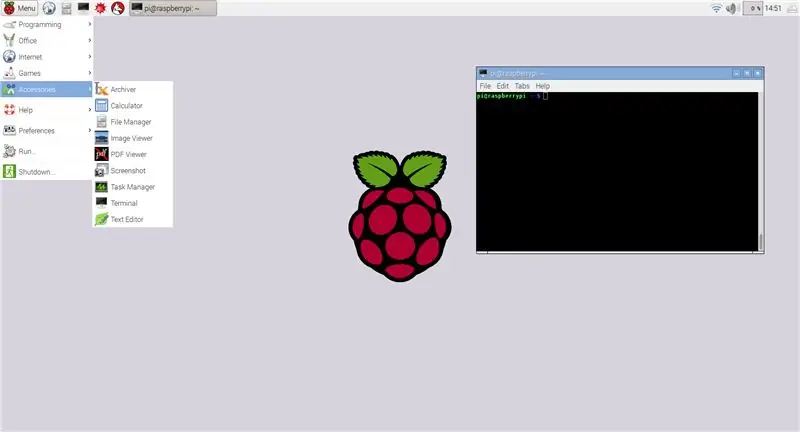
এখন আমরা অতিরিক্ত প্যাকেজ ইনস্টল করব যা তথ্যকেন্দ্রের জন্য প্রয়োজন হবে। এগুলো পরবর্তী ধাপে কনফিগার করা হবে। একটি টার্মিনাল উইন্ডো খুলুন এবং নিচের কমান্ডগুলি টাইপ করুন।
-
Chromium ব্রাউজার ইনস্টল করুন।
wget -qO - https://bintray.com/user/downloadSubjectPublicKey?username=bintray | sudo apt -key add -
echo "deb https://dl.bintray.com/kusti8/chromium-rpi jessie main" | sudo tee -a /etc/apt/sources.list sudo apt-get update sudo apt-get chromium-browser ইনস্টল করুন
-
অ্যাপাচি ওয়েব সার্ভার ইনস্টল করুন।
sudo apt-get apache2 ইনস্টল করুন
-
ব্যবহার না করার সময় পয়েন্টার লুকানোর জন্য আনক্লটার ইনস্টল করুন।
sudo apt-get unclutter ইনস্টল করুন
-
X11-xserver-utils ইনস্টল করুন
sudo apt-get x11-xserver-utils ইনস্টল করুন
-
Xdotool ইনস্টল করুন।
sudo apt-xdotool ইনস্টল করুন
-
লিনাক্স ইনফ্রারেড রিমোট কন্ট্রোল প্যাকেজ ইনস্টল করুন।
sudo apt-get lirc ইনস্টল করুন
ধাপ 19: প্রদর্শন ঘোরান
আমি vi টেক্সট এডিটর পছন্দ করি, যদি আপনি ন্যানো পছন্দ করেন তবে নিম্নলিখিত ধাপে vi এর জন্য ন্যানোকে প্রতিস্থাপন করুন।
যেহেতু তথ্যকেন্দ্রটি অনুভূমিকভাবে পরিবর্তে উল্লম্বভাবে ঝুলানো হবে আমাদের প্রদর্শনটি ঘোরানো দরকার। টার্মিনালে কমান্ডগুলি টাইপ করুন:
sudo vi /boot/config.txt
Config.txt ফাইলে নিচের লাইনটি যোগ করুন।
display_rotate = 1 90 যোগ করুন
ধাপ 20: ক্রোমিয়াম সেটআপ
ক্রোমিয়াম ধাপ #18 এ ইনস্টল করা হয়েছিল এখন অটো স্টার্টে ক্রোমিয়াম সেটআপ করুন। টার্মিনালে /home/pi/.config/lxsession/LXDE-pi/autostart ফাইলটি সম্পাদনা করুন
vi /home/pi/.config/lxsession/LXDE-pi/autostart
তারপর লাইন যোগ করুন
@ক্রোমিয়াম-ব্রাউজার-স্টার্ট-ফুলস্ক্রিন -ডিসেবল-সেশন-ক্র্যাশড-বুদ্বুদ -ডিসেবল-ইনফোবার লোকালহোস্ট এখন আমরা Chromiu রিফ্রেশ করার জন্য একটি স্ক্রিপ্ট তৈরি করি
vi /home/pi/refresh.sh
ফাইলটিতে নিচের লাইন যুক্ত করুন
#!/বিন/ব্যাশ
এক্সপোর্ট ডিসপ্লে = ": 0" WID = $ (xdotool অনুসন্ধান -শুধুমাত্র দৃশ্যমান -ক্লাস ক্রোমিয়াম | হেড -1) xdotool উইন্ডো সক্রিয় করুন $ {WID} xdotool কী ctrl+F5
স্ক্রিপ্ট এক্সিকিউটেবল করুন
sudo chmod +x /home/pi/refresh.sh এবং এটি প্রতি 15 মিনিটে চালানোর জন্য ক্রনে যুক্ত করুন
sudo crontab -e cronta এই লাইন যোগ করুন
*/15 * * * * /home/pi/refresh.sh
ধাপ 21: আনক্লটার সেটআপ করুন এবং স্ক্রিন ব্ল্যাঙ্কিং অক্ষম করুন
Unclutter এবং X11-xserver-utils ধাপ #18 এ ইনস্টল করা হয়েছিল। ব্যবহার না করলে আনক্লটার পয়েন্টার লুকিয়ে রাখবে। টার্মিনালে ফাইলটি সম্পাদনা করুন
vi /home/pi/.config/lxsession/LXDE-pi/autostart
তারপর লাইন যোগ করুন
@unclutter -display: 0 -noevents -grab
@xset s @xset -dpms @xset s noblank
ডিফল্ট LXDE দিয়ে স্ক্রিন ব্ল্যাঙ্কিং নিষ্ক্রিয় করতে, ফাইলটি সম্পাদনা করুন:/etc/xdg/lxsession/LXDE/autostart।
vi/etc/xdg/lxsession/LXDE/autostart
Scxscreensaver কমান্ডটি মন্তব্য করুন (লাইনের ভিক্ষায় একটি # যোগ করুন)
#@xscreensaver -no -splash
Xset কনফিগারেশন পরীক্ষা করার জন্য আপনি xset q চালাতে পারেন একটি রিবুট করার পর আপনাকে নিম্নলিখিত আউটপুট দেখতে হবে
ফাঁকা পছন্দ করুন: এক্সপোজারের অনুমতি নেই: yestimeout: 0 চক্র: 600 DPMS নিষ্ক্রিয়
ধাপ 22: লিনাক্স ইনফ্রারেড রিমোট কন্ট্রোল সেটআপ করুন
আমরা ধাপ #18 এ LIRC ইনস্টল করেছি। আসুন এটি কাজ করি যাতে আমাদের পাই LCD তে IR পাওয়ার চালু এবং বন্ধ করতে পারে।
sudo vi /boot/config.txt
config.txt ফাইলে নিম্নলিখিত যোগ করুন
dtoverlay = lirc-rpi, gpio_out_pin = 22
তারপর hardware.conf ফাইলটি সম্পাদনা করুন
sudo vi /etc/lirc/hardware.conf
নিম্নলিখিত যোগ করুন
LIRCD_ARGS = "-uinput"
LOAD_MODULES = true DRIVER = "default" DEVICE = "/dev/lirc0" MODULES = "lirc_rpi" LIRCD_CONF = "" LIRCMD_CONF = ""
Http://lirc.sourceforge.net/remotes/ এ LIRC ওয়েবপেজে রিমোটের তালিকা থেকে আপনার রিমোটের কনফিগারেশন ফাইল খুঁজুন এবং কনফিগারেশন ফাইলটি ডাউনলোড করুন এবং /etc/lirc/lircd.conf হিসাবে সংরক্ষণ করুন। আমার ক্ষেত্রে আমি এখানে স্যামসাং AA59-00382A কনফিগ ফাইল ব্যবহার করেছি
cp AA59-00382A.lircd.conf /etc/lirc/lircd.conf
তারপর আপনি এই ক্ষমতা চালু/বন্ধ কমান্ড দিয়ে LIRC পরীক্ষা করতে সক্ষম হবেন
/usr/bin/irsend SEND_ONCE Samsung_AA59-00382A KEY_POWER
আপনি যদি পছন্দ করেন তবে আপনি ক্রোন ব্যবহার করে আপনার এলসিডি চালু এবং বন্ধ করার সময়সূচী সেট করতে পারেন। Crontab সম্পাদনা করুন এবং আপনার পছন্দের একটি সময়সূচী যোগ করুন। আমার উদাহরণে ইনফোসেন্টার ক্ষমতা প্রতিদিন সকাল 8:00 টায়, তারপর 1-5 দিন (সপ্তাহের দিন) সকাল 10:00 টায় বন্ধ হয়ে যায়, 1-5 (সপ্তাহের দিন) তে 3:00 pm (15:00) এ আবার ফিরে আসে এবং তারপর প্রতিদিন 1:00 এ ক্ষমতা বন্ধ।
sudo crontab -e
0 8 * * */usr/bin/irsend SEND_ONCE Samsung_AA59-00382A KEY_POWER>/dev/null 2> & 1
0 10 * * 1-5/usr/bin/irsend SEND_ONCE Samsung_AA59-00382A KEY_POWER>/dev/null 2> & 1 0 15 * * 1-5/usr/bin/irsend SEND_ONCE Samsung_AA59-00382A KEY_POWER>/dev/null 2 > & 1 0 1 * * */usr/bin/irsend SEND_ONCE Samsung_AA59-00382A KEY_POWER>/dev/null 2> & 1
ধাপ 23: আপনার ওয়েবপেজ তৈরি করুন
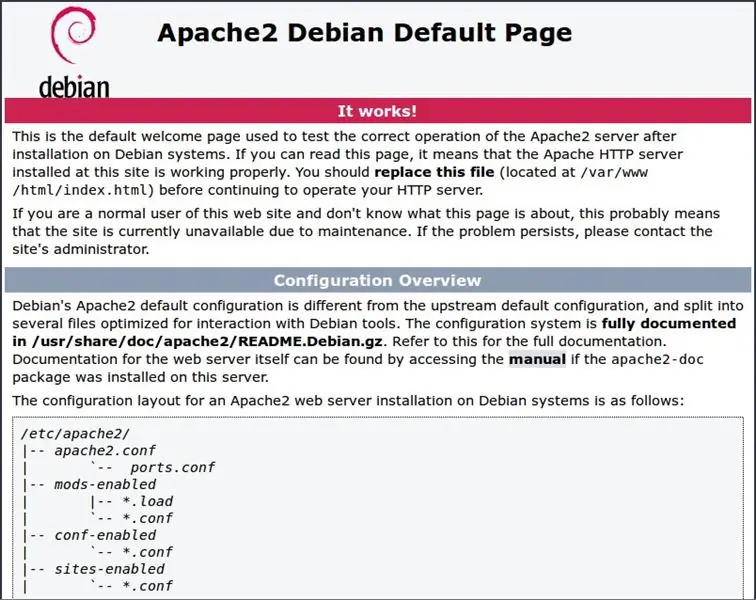
এই মুহুর্তে আপনার একটি কার্যকরী তথ্যকেন্দ্র থাকা উচিত যা ডিফল্ট অ্যাপাচি প্রদর্শন করে "এটি কাজ করে!" ওয়েব পেজ এখন আমাদের আপনার কাস্টম ওয়েব পেজ তৈরি করতে হবে। আপনি এটিকে আপনার পছন্দ মতো সহজ বা জটিল করে তৈরি করতে পারেন। আমি দুটি নমুনা ওয়েবপৃষ্ঠা অন্তর্ভুক্ত করেছি, একটি হল পৃষ্ঠা যা আমি ইউআরএলগুলি সরিয়ে দিয়ে ব্যবহার করছি এবং অন্যটি কেবল একটি ক্যালেন্ডার উদাহরণ। যেকোন একটির সাথে আপনার নিজের ইউআরএল প্রবেশ করতে হবে। তারপর ফাইলের নাম পরিবর্তন করে index.html করুন এবং/var/www/html/এ রাখুন
যেহেতু এই পৃষ্ঠাটি ডিজাইন করার অসীম উপায় রয়েছে এবং প্রত্যেকের ব্যবহারের ক্ষেত্রে ভিন্নতা থাকবে আমি এখানে সম্পূর্ণ HTML ফাইলটি বিস্তারিতভাবে বলব না। ওয়েবে প্রচুর পরিমাণে নির্দেশিকা এবং টিউটোরিয়াল রয়েছে যাতে ওয়েব পেজ কিভাবে তৈরি করা যায় এবং এমনকি আপনার পছন্দসই সামগ্রী কিভাবে এম্বেড করা যায় সে সম্পর্কে বিস্তারিত।
উদাহরণ সূচক ফাইল
উদাহরণ ক্যালেন্ডার শুধুমাত্র সূচক ফাইল
ধাপ 24: হ্যাং এবং উপভোগ করুন

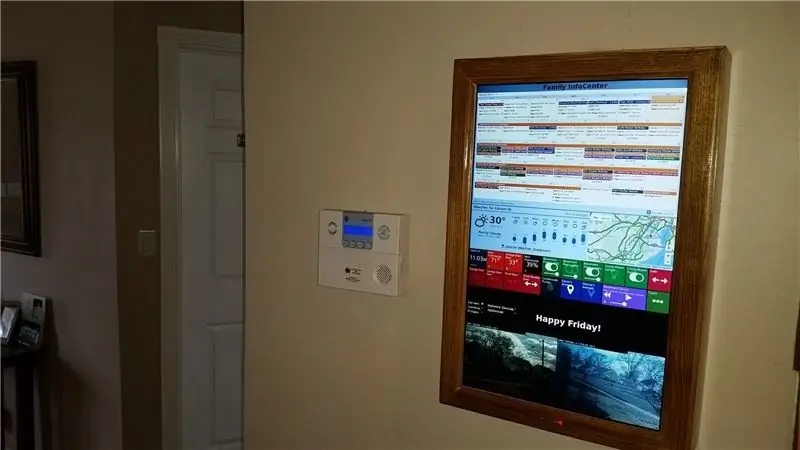
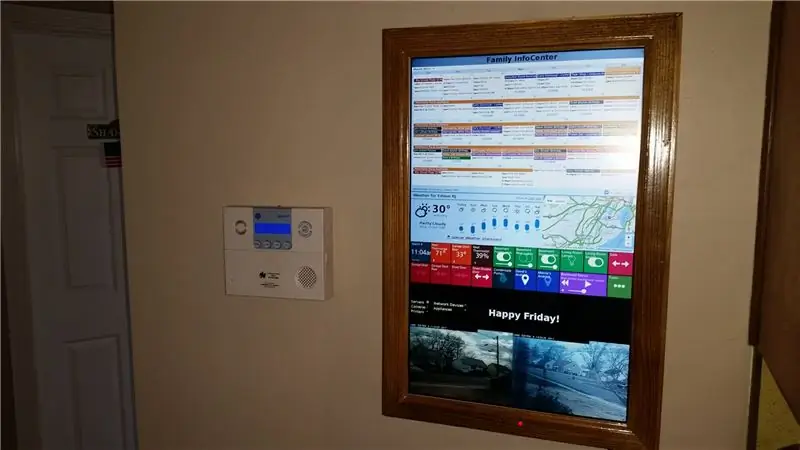
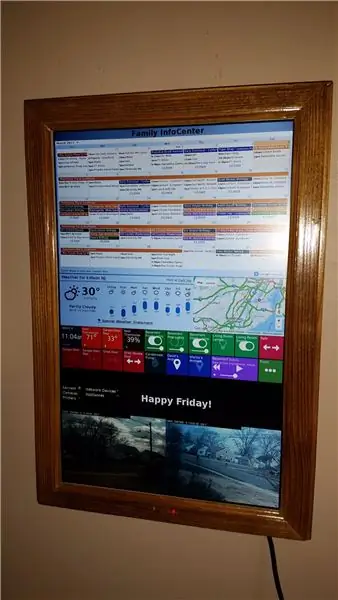
আপনার দেওয়ালে আপনার ফ্রেঞ্চ ক্লিটের অর্ধেকটি মাউন্ট করুন, নিশ্চিত করুন যে এটি সমান, এবং আপনার তথ্যকেন্দ্রটি ঝুলিয়ে রাখুন। এটি প্লাগ ইন করুন এবং উপভোগ করুন!


মাইক্রোকন্ট্রোলার প্রতিযোগিতা 2017 এ গ্র্যান্ড প্রাইজ
প্রস্তাবিত:
O-R-A RGB নেতৃত্বাধীন ম্যাট্রিক্স ওয়াল ক্লক এবং আরো ** হালনাগাদ জুলাই ২০১ ** **: Ste টি ধাপ (ছবি সহ)

O-R-A RGB নেতৃত্বাধীন ম্যাট্রিক্স ওয়াল ক্লক এবং আরো ** হালনাগাদ জুলাই ২০১ ** **: হ্যালো। এখানে আমি O-R-AIt নামে একটি নতুন প্রজেক্ট নিয়ে এসেছি একটি RGB LED ম্যাট্রিক্স ওয়াল ক্লক যা দেখায়: ঘন্টা: মিনিট তাপমাত্রা আর্দ্রতা বর্তমান আবহাওয়ার অবস্থা আইকন গুগল ক্যালেন্ডার ইভেন্ট এবং 1h অনুস্মারক বিজ্ঞপ্তি একটি নির্দিষ্ট সময়ে দেখায়:
গুগল ক্যালেন্ডার সহ আরডুইনো আউটলেট বক্স কন্ট্রোল সেন্টার: 4 টি ধাপ

গুগল ক্যালেন্ডার সহ আরডুইনো আউটলেট বক্স কন্ট্রোল সেন্টার: এই নির্দেশে আপনি শিখবেন কিভাবে অ্যাডাফ্রুট পাওয়ার রিলে মডিউল 4-আউটলেট ব্যবহার করে আপনার বাড়ির জন্য একটি নিয়ন্ত্রণ কেন্দ্র তৈরি করতে হয়। আপনি একটি Arduino বোর্ড প্রয়োজন হবে একটি ওয়াইফাই মডিউল যেমন Adafruit Feather Huzzah এবং একটি Adafruit Power Relay Module 4
স্মার্ট ওয়াল ক্যালেন্ডার: 5 টি ধাপ

স্মার্ট ওয়াল ক্যালেন্ডার: আমার স্ত্রী এবং আমার ক্লাসিক পেপার ওয়াল ক্যালেন্ডার ছিল, যার উপর আমরা গুরুত্বপূর্ণ তারিখগুলি চিহ্নিত করেছি। আমরা আমাদের স্মার্ট ফোনে ইভেন্ট চিহ্নিত করার জন্য গুগল ক্যালেন্ডার ব্যবহার করি, তাই এর অর্থ দ্বিগুণ কাজ। তাই আমি এক ধরণের স্মার্ট ওয়াল ক্যালেন্ডার তৈরির সিদ্ধান্ত নিয়েছি, যা
রাস্পবেরি পাই: ওয়াল মাউন্ট করা ক্যালেন্ডার এবং বিজ্ঞপ্তি কেন্দ্র: 5 টি ধাপ (ছবি সহ)

রাস্পবেরি পাই: ওয়াল মাউন্ট করা ক্যালেন্ডার এবং বিজ্ঞপ্তি কেন্দ্র: “ ডিজিটাল যুগের আগে ” অনেক পরিবার আসন্ন ইভেন্টগুলির মাসিক দৃশ্য দেখানোর জন্য ওয়াল ক্যালেন্ডার ব্যবহার করত। প্রাচীর মাউন্ট করা ক্যালেন্ডারের এই আধুনিক সংস্করণে একই মৌলিক ফাংশন রয়েছে: পরিবারের সদস্যদের সক্রিয়তার মাসিক এজেন্ডা সিঙ্ক
টাচস্ক্রিন ওয়াল মাউন্ট করা পারিবারিক সিঙ্ক এবং হোম কন্ট্রোল প্যানেল: 7 টি ধাপ (ছবি সহ)

টাচস্ক্রিন ওয়াল মাউন্টেড ফ্যামিলি সিঙ্ক এবং হোম কন্ট্রোল প্যানেল: আমাদের একটি ক্যালেন্ডার রয়েছে যা ইভেন্টগুলির সাথে মাসিক আপডেট করা হয় কিন্তু এটি ম্যানুয়ালি করা হয়। আমরা যে জিনিসগুলি ফুরিয়ে গিয়েছি বা অন্যান্য ছোটখাটো কাজগুলি ভুলে যাই। এই যুগে আমি ভেবেছিলাম একটি সিঙ্ক করা ক্যালেন্ডার এবং নোটপ্যাড টাইপ সিস্টেম থাকা অনেক সহজ ছিল
